Mac 配置 VScode 用于 C 语言学习教程
Mac 配置 VScode 用于 C 语言学习教程
一、安装 VScode
- 打开浏览器,访问 VScode 官方网站
- 在页面上找到“Download for macOS”,找到就点一下找不到扣眼珠子,点完然后去喝口水
- 喝完那口水之后,在“下载”文件夹中找到安装包,双击打开
- 点着 VScode 图标丢去“Applications”文件夹里,完成安装,然后你就完成了掉头发的第一步
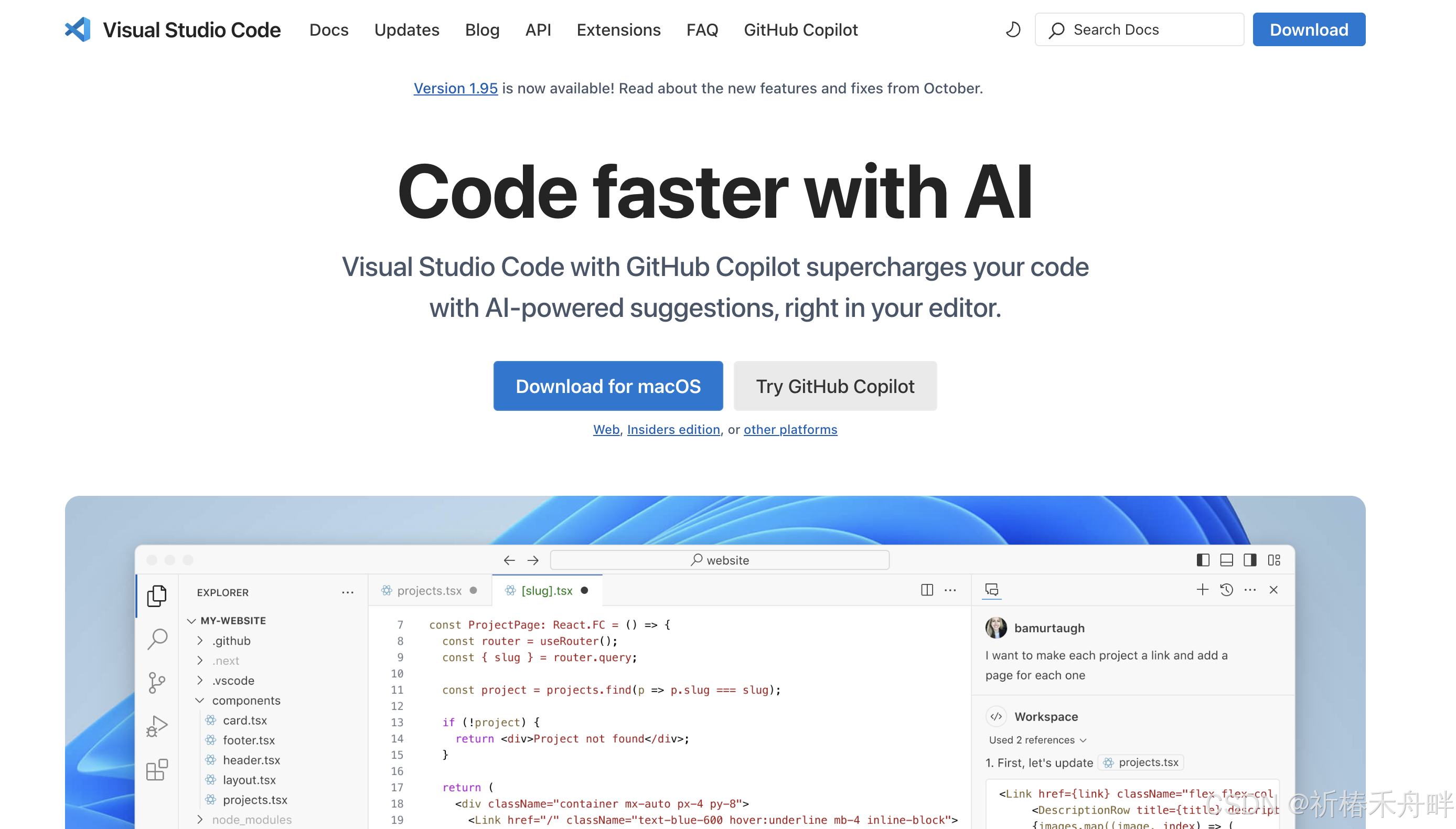
二、安装相关插件
- 打开那该死的 VScode
- 点击左侧菜单栏中的“拓展”图标,或使用快捷键
Command+Shift+X - 都是中国人咱看中文是不是舒服点,整个Chinese吧
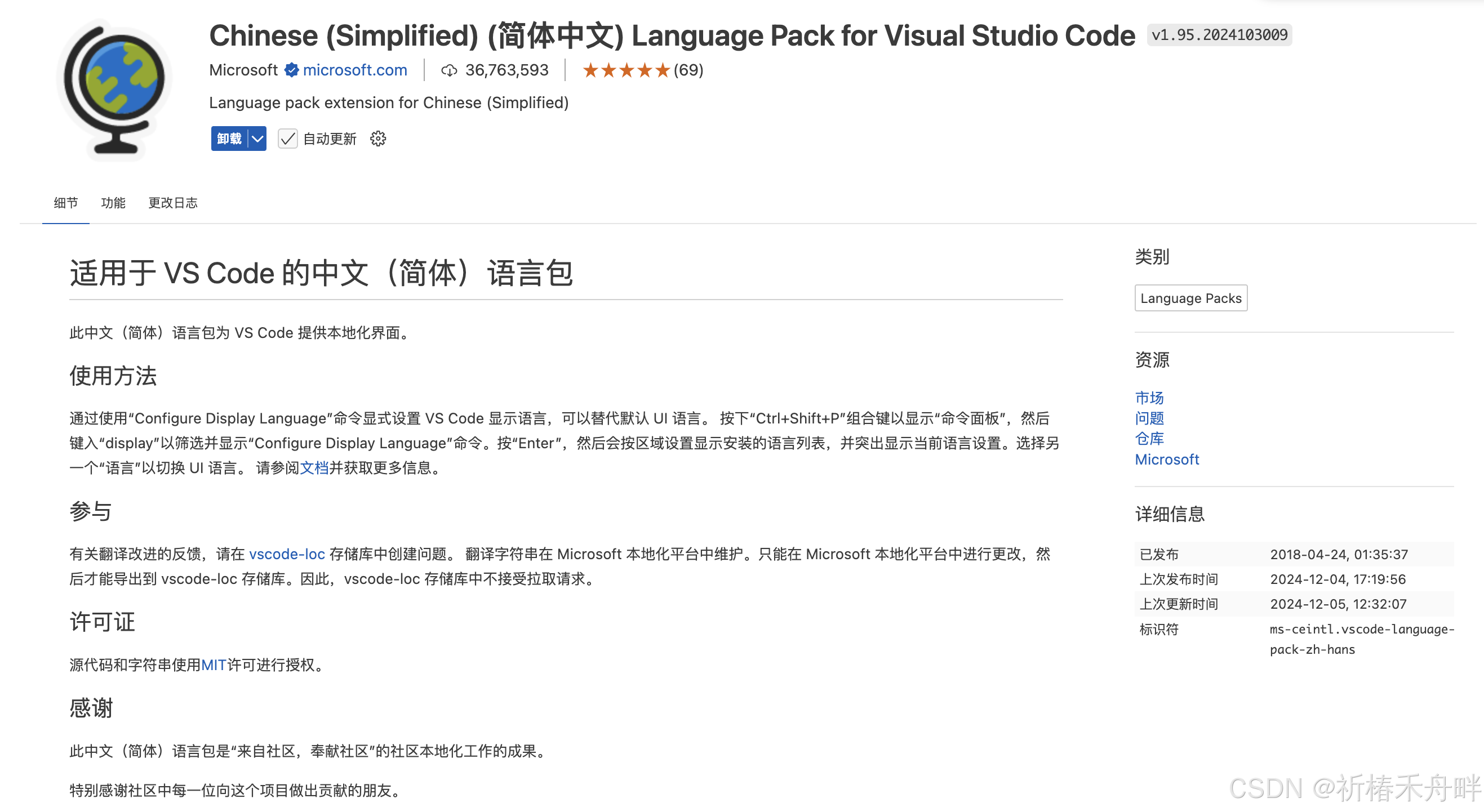
- 在搜索框中输入“C/C++”安装这几个就好了,头铁的不装你会后悔的,听我的装上没错
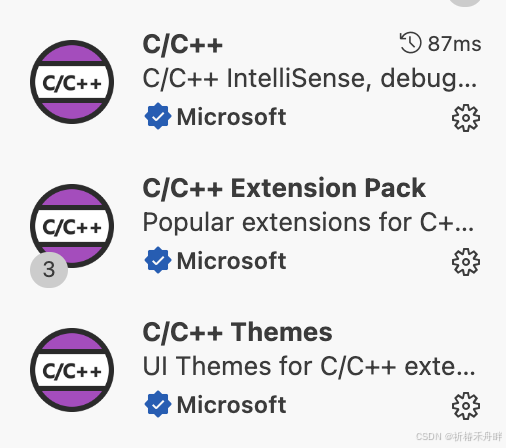
三、安装编译器
- 对于 C 语言开发,Mac 系统通常自带 Clang 编译器。可以在终端中输入以下命令来检查 Clang 是否安装:
clang --version
如果显示 Clang 的版本信息,则说明已经安装。如果未安装,可以通过安装 Xcode Command Line Tools 来获取 Clang。在终端中输入以下命令:
xcode-select --install
按照提示完成安装就行,别乱打别的命令哈
四、配置 VScode 工作区
- 创建一个用于 C 语言学习的项目文件夹,例如在“Documents”文件夹中创建一个名为“Code”的文件夹,最好就是不要留中文,报错就老实了,别问我怎么知道
- 打开 VScode,点击“File”菜单,选择“Open Folder”,然后选择刚刚创建的“Code”文件夹,将其作为工作区打开,开始牛马的旅程吧,祝你好运
五、创建 C 语言源文件并编写代码
- 在 VScode 的“资源管理器”视图(左侧边栏)中,右键点击项目文件夹,选择“New File”,创建一个新的文件,命名为例如“test.c”(确保文件后缀为
.c,这是C语言的文件后缀) - 在新创建的“test.c”文件中输入以下简单的 C 语言代码示例:
#include 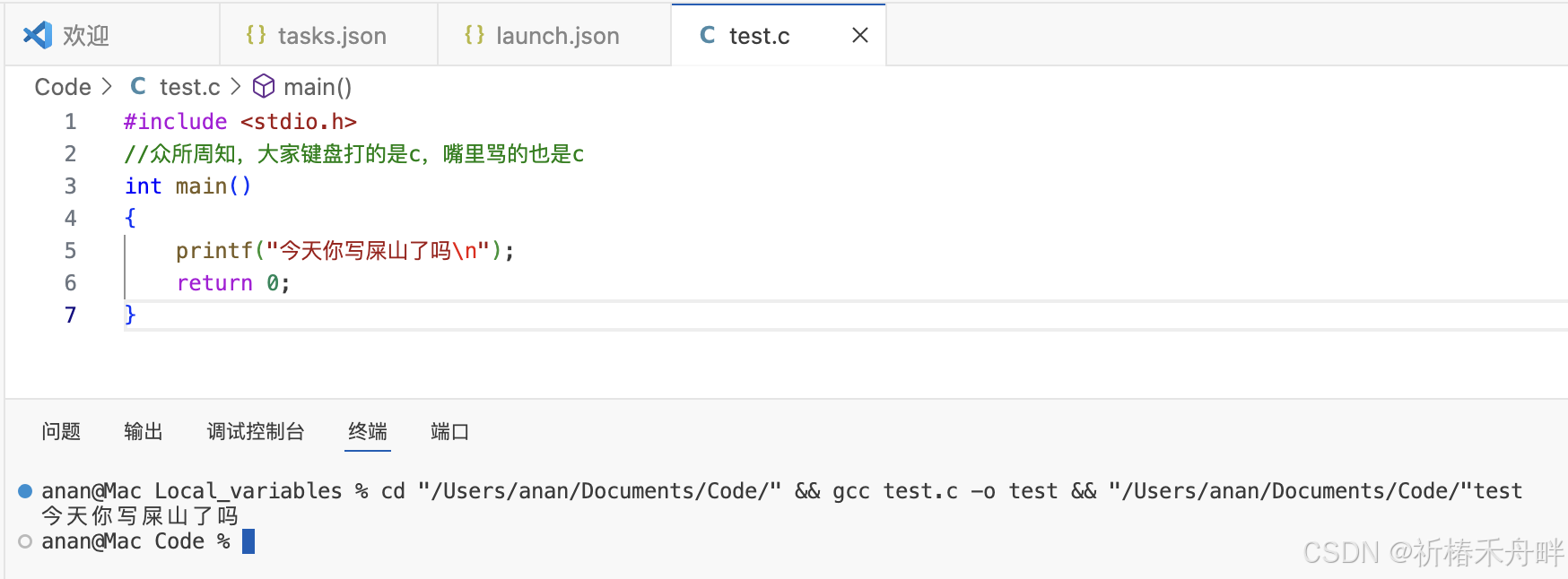
六、配置调试环境
- 点击左侧菜单栏中的“调试”图标(或使用快捷键
Command+Shift+D) - 在调试视图中,点击齿轮图标“Create a launch.json file”,这将在项目的“.vscode”文件夹中创建一个“launch.json”文件
- 打开“launch.json”文件,确保“program”属性的值指向要调试的可执行文件路径(通常是编译后的文件),例如:
{
"version": "0.2.0",
"configurations": [
{
"name": "C调试",
"type": "cppdbg",
"request": "launch",
"program": "${fileDirname}/${fileBasenameNoExtension}",
"args": [],
"stopAtEntry": false,
"cwd": "${fileDirname}",
"environment": [],
"externalConsole": true,
"MIMode": "lldb",
"preLaunchTask": "C/C++: clang 生成活动文件"
},
{
"name": "C++调试",
"type": "cppdbg",
"request": "launch",
"program": "${fileDirname}/${fileBasenameNoExtension}",
"args": [],
"stopAtEntry": false,
"cwd": "${fileDirname}",
"environment": [],
"externalConsole": true,
"MIMode": "lldb",
"postDebugTask": "C/C++: clang++ 生成活动文件"
}
]
}
七、编译和运行代码
- 打开“终端”视图(在 VScode 中点击“Terminal”菜单,选择“New Terminal”)。
- 在终端中,确保当前目录是项目文件夹(Code),然后使用以下命令编译 C 语言源文件:
clang test.c -o test
这将生成一个名为“test”的可执行文件。
3. 要运行程序,在终端中输入:
./test
将会在终端中看到“今天你写屎山了吗”的输出。
好了 至此你已经具备了成为合格牛马的基础了,好好学习就能够过上朝九晚六月薪两千八的幸福生活,加油哦










